[WAN] Como configurar as regras do servidor virtual / Port Forwarding?
Preparar
1. Para usar o encaminhamento de porta no seu roteador ASUS, seu roteador precisa ter um IP público (IP WAN) do serviço de Internet do seu ISP. Isto permitirá que dispositivos na Internet localizem o seu roteador ASUS através de um IP público (WAN IP).
Se você não tiver certeza do seu tipo de IP público, verifique seu provedor de serviços de Internet (ISP).
2. Este artigo se aplica apenas a esses modelos após a atualização para versão do firmware 3.0.0.4.384.40000.
Consulte Como atualizar o firmware do seu roteador para a versão mais recente
3. Modelos que não suportam a forma como este artigo é definido: RT-N12_D1, RT-N12VP, RT-N12HP_B1,RT-N300, RT-AC52U, RT-AC54U, RT-AC51U, RT-AC52U, RT-AC1200HP, RT-AC55UHP, RT-AC55U, RT-N14U, RT-AC58U/RT-ACRH13/RT-AC1300UHP/RT-AC1300G+, 4G-AC55U, BRT-AC828, RT-AC1200GU, RT-AC1200, RT-N600, RT-AC53/RT-AC750GF, RT-AC51U+/RT-AC51UP/RT-AC52U_B1, RT-N11P_B1/RT-N300_B1/RT0N12 VP_B1, RT-N12+ B1, RT-N12+ PRO, RT-N12E C1. Clique aqui para etapas detalhadas
Cada computador conectado a um roteador possui um endereço IP de LAN atribuído e está autorizado a transferir arquivos entre si. No entanto, os computadores numa ligação LAN não podem aceder a dados ou dispositivos num computador específico através de uma ligação à Internet. Da mesma forma, os computadores conectados através de uma conexão à Internet não podem acessar dados armazenados em dispositivos LAN. Simplificando, os computadores LAN configurados como servidores FTP não podem concluir solicitações da Internet.

Ao configurar regras de encaminhamento de porta, os roteadores aplicarão essas regras para enviar solicitações provenientes da Internet para um dispositivo LAN específico para concluir cada tarefa. Por exemplo, você pode configurar um IP LAN 192.168.1.103, porta 80, para aceitar solicitações externas.

Observe que cada porta só pode ser usada por um único dispositivo LAN. Dois PCs não podem se comunicar pela mesma porta. Se você adicionou um serviço FTP usando a porta 21, a porta 21 não estará mais disponível para o próximo serviço. Evite conflitos de porta, pois eles levarão a falhas nas regras.
Aqui está uma lista de serviços conhecidos com seus números de porta padrão para referência rápida. Escolha um dos serviços abaixo e seu sistema preencherá automaticamente o número da porta atribuído.

Configurar servidor virtual/encaminhamento de porta
1. Conecte seu computador ao roteador via conexão com fio ou WiFi e insira o IP da LAN do roteador ou URL do roteador http://www.asusrouter.com na WEB GUI.

Consulte Como entrar na página de configuração do roteador (Interface Web) para ler mais.
2. Digite o nome de usuário e a senha do seu roteador para fazer login.

Nota: Se você esquecer o nome de usuário e/ou senha, restaure o roteador para o status e configuração padrão de fábrica.
Consulte Como redefinir o roteador para a configuração padrão de fábrica para saber como restaurar o roteador ao status padrão.
3. Vá a WAN > Servidor virtual/encaminhamento de porta > Mude o botão [Ativar encaminhamento de porta] para LIGADO (o padrão é DESLIGADO e clique em “Adicionar perfil”.

Explicações de campo
Porta Externa: Este campo aceita os seguintes formatos
- Intervalos de portas usando dois pontos [ : ]entre a porta inicial e final, como 300:500.
- Portas únicas usando vírgula [ , ] entre portos individuais, como 566, 789.
- Uma combinação de intervalos de portas e portas únicas, usando dois pontos “:”, como 1015:1024, 3021.
IP fonte: Se você deseja abrir sua porta para um endereço IP específico da Internet, insira o endereço IP que deseja especificar no campo IP de origem.
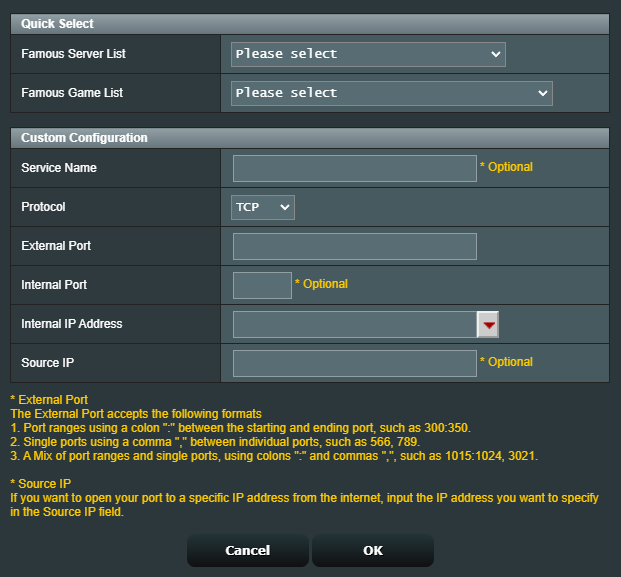
A seguir detalhamos como usar o recurso de encaminhamento de porta para configurar servidores HTTP e FTP.
Como você configura o encaminhamento de porta para um servidor HTTP?
Antes de configurar uma regra de encaminhamento de porta para um servidor HTTP, um PC que usa a Internet não pode se conectar ao seu servidor/PC via HTTP. Consulte as etapas abaixo para concluir o processo de configuração.
Passo 1. Na página Servidor virtual/encaminhamento de porta, ative o encaminhamento de porta e clique em "Adicionar perfil".

Passo 2. Selecione HTTP (80) na lista de seleção rápida.
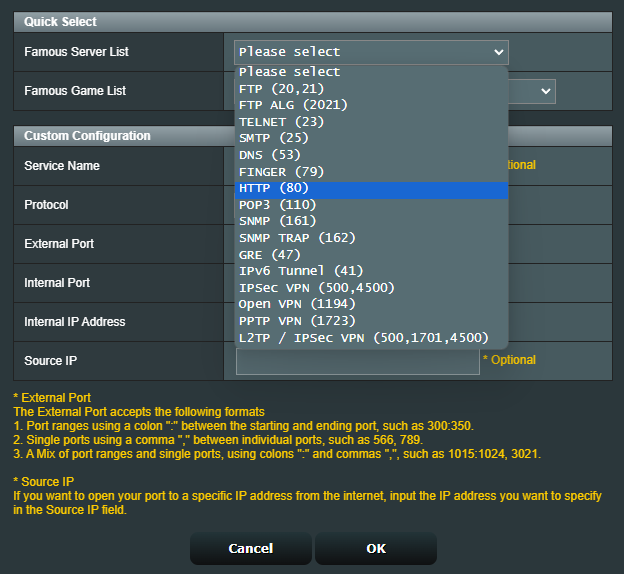
Nota: A [Porta Interna] e o [IP fonte] podem ser deixados em branco caso não precisem ser preenchidos.
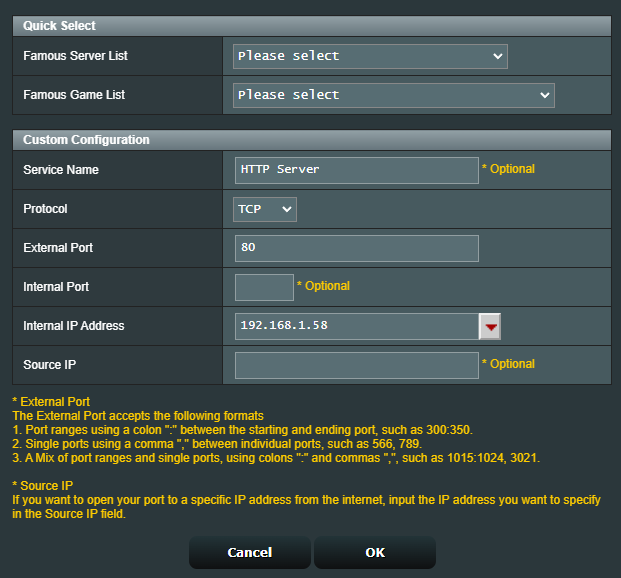
Passo 4. Clique em OK. para salvar.
Como verificar se um servidor HTTP foi configurado com sucesso?
1. Confirme se o seu servidor HTTP está configurado.
2. Você precisa de um PC conectado à Internet em vez de uma LAN.
3. Abra o navegador neste PC e digite o IP WAN do seu roteador. Se você puder acessar a página da web no servidor HTTP, sua regra de encaminhamento de porta foi configurada com sucesso.
Como configurar o encaminhamento de porta para um servidor FTP?
Este sistema oferece suporte a serviços de servidor FTP duplo. Você pode usar "FTP" e "FTP_ALG", que podem ser encontrados na lista de seleção rápida, ao configurar suas regras de encaminhamento de porta. Fornecemos guias para ensinar aos usuários como configurar o encaminhamento de porta para servidores FTP em 4 cenários.
Nota: O dispositivo de encaminhamento de porta pode ser conectado ao nó AiMesh e todas as configurações devem ser configuradas no roteador primário.
Cenário 1: Você só tem um LAN PC/NAS como servidor FTP.

Use FTP (20, 21) na lista de seleção rápida e siga as etapas abaixo para adicionar uma nova regra. Clique aqui para etapas detalhadas.
Cenário 2: Você tem dois servidores FTP. Um é este roteador e o outro é um LAN PC/NAS.

Adicione as duas regras para cada servidor.
- Regra 1 Se o roteador atual for um servidor FTP: Use FTP (20,21) na lista de seleção rápida.
- Regra 2 Para um LAN PC/NAS: Use FTP_ALG(2021) na lista de seleção rápida. Clique aqui para etapas detalhadas.
Cenário 3: Você tem dois LAN PC/NAS como servidores FTP.

Adicione duas regras para cada servidor.
- Regra 1 para o primeiro PC/NAS da LAN como servidor FTP: Use FTP(20,21) na lista de seleção rápida.
- Regra 2 para o 2º LAN PC/NAS como servidor FTP: Use FTP_ALG(2021) na lista de seleção rápida. Clique aqui para etapas detalhadas..
Cenário 4: Você só tem este roteador atual como servidor FTP.

Você pode usar a porta padrão (21) sem adicionar nenhuma regra na página de configuração de encaminhamento de porta. Clique aqui para etapas detalhadas.
Perguntas frequentes (FAQ)
1. É possível configurar regras de encaminhamento de porta para IPv6 ou só se aplica a IPv4?
Atualmente, o encaminhamento de porta não é compatível com IPv6 e atualmente não temos planos de suportá-lo.
2. O encaminhamento de porta funciona apenas na rede interna/intranet (LAN), mas não pode ser acessado pela Internet (WAN).
(1) Primeiro, certifique-se de que a função Encaminhamento de porta esteja configurada corretamente. Você pode tentar não preencher [Porta interna] e [IP de origem], consulte o Passo 3.
(2) Verifique se o dispositivo que você precisa encaminhar a porta na LAN abriu a porta.
Por exemplo, se você deseja configurar um servidor HTTP para um dispositivo (PC) em sua LAN, certifique-se de ter aberto a porta HTTP 80 nesse dispositivo.
(3) Observe que se o roteador estiver usando um endereço IP WAN privado (como conectado atrás de outro roteador/switch/modem com roteador/recurso Wi-Fi integrado), poderá potencialmente colocar o roteador em uma rede NAT multicamadas. O encaminhamento de porta não funcionará corretamente nesse ambiente.
Intervalos de rede IPv4 privada:
Classe A: 10.0.0.0 – 10.255.255.255
Classe B: 172.16.0.0 – 172.31.255.255
Classe C: 192.168.0.0 – 192.168.255.255
Intervalos de rede IP CGNAT:
O bloco de endereços alocado é 100.64.0.0/10, ou seja, endereços IP de 100.64.0.0 a 100.127.255.255.
Como obter o (Utilitário/Firmware)?
Você pode baixar os drivers, software, firmware e manuais do usuário mais recentes no Centro de Download ASUS.
Se você precisar de mais informações sobre o Centro de Download ASUS, por favor consulte este link.